Uma fonte disponibiliza os dados para um relatório do Looker Studio. Neste tutorial, você vai criar uma fonte de dados reutilizável que se conecta a uma das suas contas do Google Analytics.
Etapa 1: conectar-se à sua conta do Google Analytics
A primeira etapa para criar uma fonte é se conectar ao conjunto de dados.
- Faça login no Looker Studio.
- Na parte de cima à esquerda da página inicial do Looker Studio, clique em
 Criar e selecione Fonte de dados.
Criar e selecione Fonte de dados. Na lista de conectores, selecione Google Analytics.
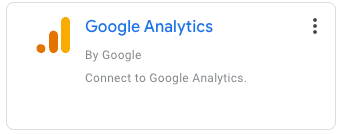
Se for solicitado, clique em AUTORIZAR para permitir que o Looker Studio acesse seus dados.
Selecione uma conta e uma propriedade.

No canto superior direito, clique em CONECTAR. A página de configuração da fonte de dados vai aparecer.
Etapa 2: configurar a fonte de dados
A página de configuração da fonte de dados contém todas as dimensões (marcadores verdes) e métricas (marcadores azuis) do conjunto de dados. Você pode ajustar a fonte de dados renomeando ou desativando campos, adicionando campos calculados e alterando a agregação e o tipo de dados.
Saiba mais sobre como modelar seus dados.
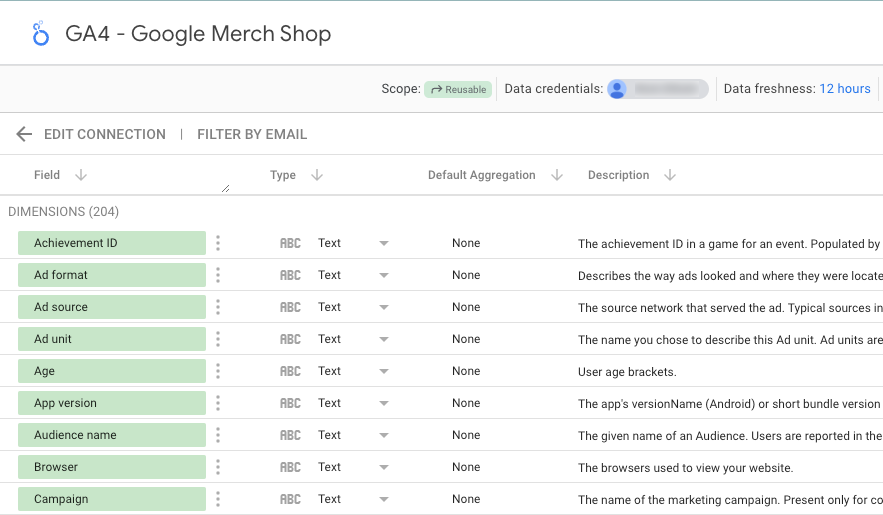
Configurações da fonte de dados
Para este tutorial, não é necessário mudar nenhuma das outras configurações de fonte de dados.
Escopo
O escopo define como uma fonte de dados pode ser usada em um relatório.
As fontes de dados podem ser incorporadas ou reutilizáveis. Os relatórios podem incluir fontes de dados incorporadas e reutilizáveis.
As fontes de dados criadas durante a edição de um relatório são incorporadas a ele. Para editar uma fonte de dados incorporada, faça isso no relatório. Elas facilitam a colaboração em relatórios e fontes de dados. Qualquer pessoa com permissão para editar o relatório também pode modificar a fonte de dados e a conexão dela. Quando você compartilha ou copia o relatório, todas as fontes de dados incorporadas também são compartilhadas ou copiadas.
As fontes de dados criadas na página inicial são reutilizáveis. Você pode reutilizar essas fontes de dados em diferentes relatórios. Com elas, você pode criar e compartilhar um modelo de dados consistente em toda a organização. Só as pessoas com quem você compartilha a fonte de dados reutilizável podem fazer edições nela. e só o proprietário das credenciais da fonte de dados pode modificar a conexão.
Saiba mais sobre as fontes de dados incorporadas.
Credenciais de dados
As credenciais de dados controlam o acesso às informações fornecidas por essa fonte de dados:
As credenciais do proprietário usam as autorizações do dono da fonte para permitir o acesso ao conjunto de dados. Essa opção permite compartilhar relatórios que utilizam essa fonte sem que os leitores precisem ter acesso próprio ao conjunto de dados.
Com as credenciais do leitor, é preciso ter acesso próprio ao conjunto de dados para acessar os dados disponibilizados pela fonte em questão.
As credenciais da conta de serviço usam um tipo especial de Conta do Google que representa um usuário não humano que pode ser autenticado e autorizado a acessar seus dados.
Atualização de dados
A atualização de dados se refere a quanto as informações são atuais em uma fonte de dados. Diferentes tipos de fontes de dados têm diferentes requisitos ou expectativas em relação à atualização de dados. Saiba mais sobre a atualização de dados.
Acesso aos layouts da comunidade
Os layouts da comunidade são gráficos criados por desenvolvedores terceirizados que trabalham com seus dados. Eles podem ser configurados da mesma forma que os gráficos padrão do Looker Studio. Para usar um layout da comunidade no seu relatório, ative o acesso a ele na fonte de dados. Saiba mais sobre as visualizações da comunidade.
Edição de campos nos relatórios
Com a edição de campos nos relatórios, os editores podem mudar as definições deles no nível do gráfico. Edições feitas dessa forma agilizam e facilitam a personalização dos relatórios. Se não quiser que outros editores façam alterações nas definições dos campos, desative essa opção. Saiba mais sobre a edição de campos em relatórios.
Etapa 3: nomear a origem de dados
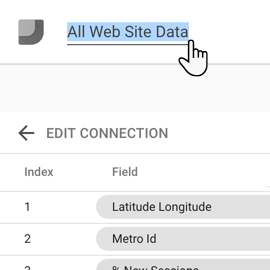
O Looker Studio atribui automaticamente à sua fonte de dados o mesmo nome do seu conjunto de dados. Para mudar, clique no nome no canto superior esquerdo e digite outro nome.
Você também pode mudar o nome da fonte depois, na página inicial de FONTES DE DADOS, clicando no menu de contexto ![]() e selecionando Renomear.
e selecionando Renomear.
Etapa 4: compartilhar a fonte de dados
É possível permitir que outros editores adicionem essa fonte de dados aos relatórios. Para isso, basta compartilhá-la com eles.
Para compartilhar uma fonte de dados
No canto superior direito, clique em
 Compartilhar.
Compartilhar.Digite os endereços de e-mail ou os Grupos do Google com que você quer compartilhar.
Selecione o acesso (permissões) para cada pessoa ou grupo. As permissões determinam o que as outras pessoas podem fazer com a fonte de dados. Estas são suas opções:
Pode ver. As pessoas com essa permissão podem acessar, mas não editar a fonte de dados.
Pode editar. As pessoas com essa permissão podem acessar e editar a fonte de dados.
Etapa 5: usar a fonte de dados em relatórios
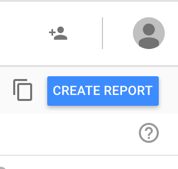
Para criar um relatório com os dados da sua propriedade do Google Analytics, clique em CRIAR RELATÓRIO.
Recursos relacionados
- Conector do Google Analytics
- Tutoriais de relatórios
- Compartilhar uma fonte de dados
- Copiar uma fonte de dados
- Campos calculados
- Credenciais da fonte de dados

